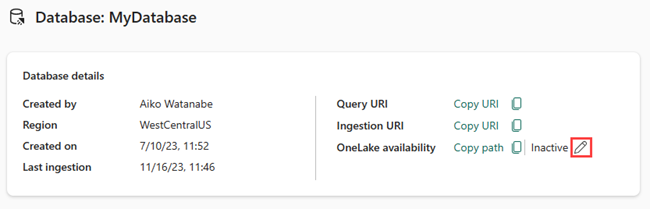Eventhouse OneLake Kullanılabilirliği
OneLake kullanılabilirliğini açarak bir olay evinde KQL veritabanı verilerinin tek bir mantıksal kopyasını oluşturabilirsiniz. OneLake kullanılabilirliğini açmak KQL veritabanınızdaki verileri Delta Lake biçiminde sorgulamak için Power BI, Warehouse, Lakehouse, Notebooks gibi Direct Lake modu gibi diğer Doku altyapılarını kullanabilirsiniz.
Delta Lake, Microsoft Fabric'teki tüm işlem altyapılarında sorunsuz veri erişimi sağlayan birleşik bir data lake tablo biçimidir. Delta Lake hakkında daha fazla bilgi için bkz . Delta Lake nedir?.
Bu makalede, OneLake'te KQL Veritabanı verilerinin kullanılabilirliğini açmayı öğreneceksiniz.
Nasıl çalışır?
Aşağıdaki tabloda, OneLake kullanılabilirliğini açtığınızda veya kapattığınızda KQL veritabanınızın ve tablolarınızın davranışı açıklanmaktadır.
| Açık | Kapalı | |
|---|---|---|
| KQL Veritabanı | - Mevcut tablolar etkilenmez. Yeni tablolar OneLake'te kullanıma sunulmuştur. - KQL veritabanınızın Veri saklama ilkesi OneLake'deki verilere de uygulanır. Saklama süresi sonunda KQL veritabanınızdan kaldırılan veriler OneLake'ten de kaldırılır. |
- Mevcut tablolar etkilenmez. Yeni tablolar OneLake'te kullanılamaz. |
| KQL Veritabanı'nda bir tablo | - Yeni veriler OneLake'te kullanılabilir hale getiriliyor. - Mevcut veriler yedeklenmez. - Veriler silinemez, kırpılamaz veya temizlenemez. - Tablo şeması değiştirilemez ve tablo yeniden adlandırılamaz. |
- Yeni veriler OneLake'te kullanılamaz. - Veriler silinebilir, kesilebilir veya temizlenebilir. - Tablo şeması değiştirilebilir ve tablo yeniden adlandırılabilir. - Veriler OneLake'ten geçici olarak silinir. |
Önemli
Verilerin OneLake'te görünmesi birkaç saat kadar sürebilir. Daha fazla bilgi için bkz . Uyarlamalı davranış.
OneLake kullanılabilirliğini açmak için ek depolama maliyeti yoktur. Daha fazla bilgi için bkz . Kaynak tüketimi.
Önkoşullar
- Microsoft Fabric özellikli kapasiteye sahip bir çalışma alanı
- Düzenleme izinleri ve verileri olan bir KQL veritabanı
OneLake kullanılabilirliğini açma
OneLake kullanılabilirliğini KQL veritabanında veya tablo düzeyinde açabilirsiniz.
OneLake kullanılabilirliğini açmak için KQL veritabanınızın veya tablonuzun ayrıntılar sayfasına göz atın.
Veritabanı ayrıntıları bölmesinde OneLake kullanılabilirliği'nin yanında Düzenle (kalem) simgesini seçin.
Düğmeyi Etkin olarak açıp Bitti'yi seçerek özelliği açın. Veritabanı otomatik olarak yenilenir.
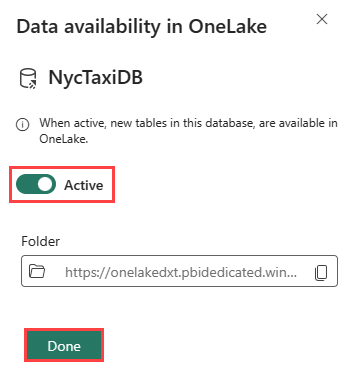
KQL veritabanınızda OneLake kullanılabilirliğini açtınız. Artık delta lake biçiminde verilen OneLake yolunda veritabanınıza eklenen tüm yeni verilere erişebilirsiniz. Ayrıca Bir Lakehouse, Veri Ambarı'ndan OneLake kısayolu oluşturmayı veya verileri doğrudan Power BI Direct Lake modu aracılığıyla sorgulamayı seçebilirsiniz.
Uyarlamalı davranış
Eventhouse, gelen veri akışlarını analiz için yapılandırılmış bir veya daha fazla Parquet dosyasında akıllı bir şekilde toplu hale getiren sağlam bir mekanizma sunar. Verileri kandırmayla ilgilenirken veri akışlarının toplu olarak toplu olarak işlenmesi önemlidir. Göle çok sayıda küçük Parquet dosyası yazmak daha yüksek maliyetlere ve düşük performansa neden olabilir.
Eventhouse'un uyarlamalı mekanizması, en iyi Parquet dosyalarını oluşturmak için yeterli veri yoksa yazma işlemlerini birkaç saate kadar geciktirebilir. Bu, Parquet dosyalarının boyut olarak en uygun olmasını ve Delta Lake en iyi yöntemlerine uygun olmasını sağlar. Eventhouse uyarlamalı mekanizması, Parquet dosyalarının analiz için hazır olmasını sağlar ve maliyet ve performansla ilgili dikkat edilmesi gerekenler ile hızlı veri kullanılabilirliği gereksinimini dengeler.
.show tablo yansıtma işlemleri komutunu kullanarak veri gecikme sürenizi denetleyerek yeni verilerin göle ne kadar süre önce eklendiğini izleyebilirsiniz.
Sonuçlar, verilerin son eklendiği zamandan ölçülür. Gecikme süresi 00:00:00 ile sonuçlandığında, KQL veritabanındaki tüm veriler OneLake'de kullanılabilir.
Dosyaları görüntüleme
Bir tabloda OneLake kullanılabilirliğini açtığınızda, ilgili JSON ve Parquet dosyalarıyla birlikte bir delta günlük klasörü oluşturulur. OneLake'te kullanıma sunulan dosyaları ve bunların özelliklerini Gerçek Zamanlı Zeka içinde kalırken görüntüleyebilirsiniz.
Dosyaları görüntülemek için, Gezgin bölmesinde bir tablonun üzerine gelin ve ardından Diğer menüsünü seçin [...]>Dosyaları görüntüleme.
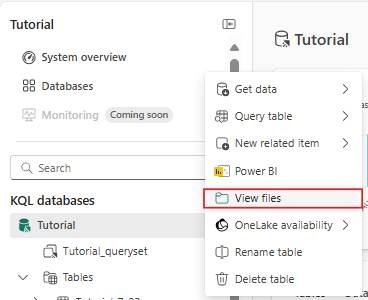
Delta günlük klasörünün veya tek tek dosyaların özelliklerini görüntülemek için, klasörün veya dosyanın üzerine gelin ve daha sonra Diğer menüsünü seçin [...]>Özellikler'i seçin.
Delta günlük klasöründeki dosyaları görüntülemek için:
- _delta_log klasörünü seçin.
- Tablo meta verilerini ve şemasını görüntülemek için bir dosya seçin. Açılan düzenleyici salt okunur biçimdedir.
Erişim yansıtma ilkesi
Varsayılan olarak, OneLake kullanılabilirliği açık olduğunda yansıtma ilkesi etkinleştirilir. Veri gecikme süresini izlemek veya değişiklik tablolarını bölümleme amacıyla değiştirmek için ilkeyi kullanabilirsiniz.
Not
OneLake kullanılabilirliğini kapatırsanız yansıtma ilkesinin IsEnabled özelliği false (IsEnabled=false olarak ayarlanır.
Delta tablolarını bölümleme
Sorgu hızını artırmak için delta tablolarınızı bölümleyebilirsiniz. OneLake dosyalarınızın bölümleme zamanları hakkında bilgi için bkz . Tabloların bölümleme zamanları. Her bölüm, Bölümler listesinde listelenen PartitionName kullanılarak ayrı bir sütun olarak temsil edilir. Bu, OneLake kopyanızın kaynak tablonuzdan daha fazla sütuna sahip olduğu anlamına gelir.
Delta tablolarınızı bölümlendirmek için .alter-merge tablo ilkesi yansıtma komutunu kullanın.
İlgili içerik
- OneLake'de verileri kullanıma açmak için bkz . OneLake'te kısayol oluşturma
- Lakehouse'da OneLake kısayolu oluşturmak için bkz . Lakehouse'da kısayollar nelerdir?
- KQL veritabanınızda veya tablonuzda OneLake'ten başvuruda bulunılan verileri sorgulamak için bkz . KQL Veritabanı'nda OneLake kısayolu oluşturma
Geri Bildirim
Çok yakında: 2024 boyunca, içerik için geri bildirim mekanizması olarak GitHub Sorunları’nı kullanımdan kaldıracak ve yeni bir geri bildirim sistemiyle değiştireceğiz. Daha fazla bilgi için bkz. https://aka.ms/ContentUserFeedback.
Gönderin ve geri bildirimi görüntüleyin